Win10默认在任务栏的右下角会显示一个时钟,时区和时钟默认也是自动设置的。如果想要再加一个时间呢?比如要等待北美的黑五,那就要给电脑换上北美时间时刻等待着。在国外留学,思念着国内的家人,这时在Win10任务栏添加国内的时间,就可以知道在恰当的时间段可以给国内的亲人打电话了。

添加时钟
从「Windows设置」或者任务栏都可以进入「日期和时间」设置界面。这里给Win10添加两个不同地区的时钟。
1、在任务栏右下角依次单击时间-》「日期和时间设置」。

2、「日期和时间」设置界面,「相关设置」的下方选择「添加不同时区的时钟」。

3、在「附加时钟」里,勾选“显示此时钟”,“选择时区”中选择“太平洋时间(美国和加拿大)”,名称栏写入“太平洋时间”。

如果要看英超联赛,那就再加一个英国所在时区的时钟,按上面相同步骤设置。设置完成后,系统中就有3个不同地区的时钟了。

转载需保留链接来源:VCBeta.CN » Win10添加美国时间和国内时间时钟
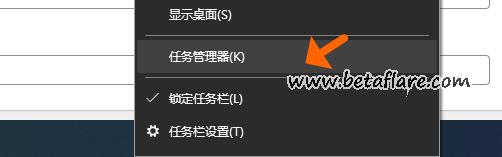 如何禁止程序随电脑开机启动?
如何禁止程序随电脑开机启动? Classic Volume Mixer恢复任务栏经典音量合成器
Classic Volume Mixer恢复任务栏经典音量合成器 RunCat将CPU负载化作任务栏上一只跑动的猫咪
RunCat将CPU负载化作任务栏上一只跑动的猫咪 TaskbarX – 让Win10任务栏透明图标居中显示
TaskbarX – 让Win10任务栏透明图标居中显示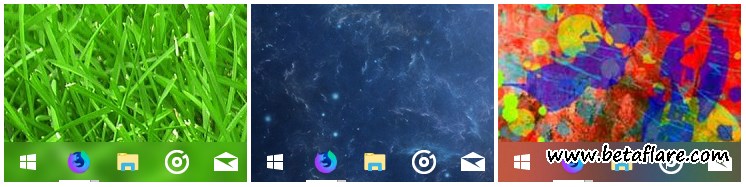 TranslucentTB – 使Win10任务栏变成透明或毛玻璃
TranslucentTB – 使Win10任务栏变成透明或毛玻璃
 如何查看和修改电脑工作组名称?
如何查看和修改电脑工作组名称?